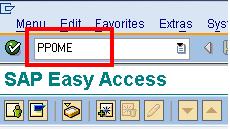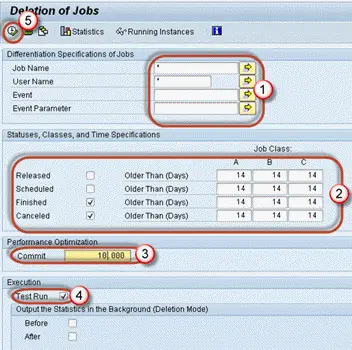
Herramientas de Configuración, Aplicación y Mejora: Todo lo que Necesitas Saber
Visión general
SAP CRM tiene muchos roles estándar definidos (por ejemplo, Profesional de ventas) y aplicaciones dentro de estos roles (por ejemplo, Gestión de cuentas). En el escenario general, las empresas no utilizan las aplicaciones estándar tal como están y van por mejoras menores o mayores. Teniendo esto en cuenta, SAP CRM ha sido implementado con herramientas para la mejora de las aplicaciones estándar de SAP.
Usando estas herramientas, es posible cambiar las vistas, agregar campos, agregar tablas, etc. en las aplicaciones existentes. Estas herramientas incluyen principalmente:
Herramienta de configuración de Web UI
Herramientas de mejora de aplicaciones (AET)
Herramienta de configuración de Web UI
El diseño mostrado para cualquier vista en SAP CRM se mantiene como Configuración de Web UI. Estas configuraciones se identifican utilizando 4 valores de parámetros. Por lo tanto, es posible mejorar las configuraciones de Web UI con nuevos diseños utilizando diferentes valores de parámetros.
Los campos mostrados en el Web UI provienen de las estructuras de la base de datos definidas en el diccionario de datos. Según el requisito, no todos los campos se muestran en todas las pantallas. Es posible modificar las pantallas usando la herramienta de configuración de Web UI. Con esta herramienta, es posible quitar algunos campos de las pantallas. También permite agregar un campo disponible en la estructura del diccionario de datos a la pantalla.
En todas las páginas en el CRM Web UI, hay un botón para ir a la «herramienta de Web UI». Hay roles predefinidos necesarios para que este botón esté disponible. Por lo tanto, para ver este botón y hacer modificaciones en esta herramienta, el usuario debe tener autorizaciones suficientes.
Botones en la página Web UI
Vamos a estudiarlos a continuación:
Área configurable: Esto destaca el área en la pantalla que es configurable.
Configurar página: Esto abre el pop-up para configurar la página actual: Vista de la configuración para la página del centro de trabajo.
Personalización: Con esto, el usuario puede establecer su propio diseño de la vista. Esto afecta al usuario individual y no es aplicable a toda la aplicación.
Imprimir página: Para imprimir la página actual.
Para crear un nuevo diseño, es posible utilizar el botón «Nuevo» para crear un formulario en blanco. También puede copiar la configuración existente y luego modificarla según sea necesario. La herramienta de configuración de Web UI admite la función de arrastrar y soltar para agregar los campos al diseño. También proporciona la capacidad de configurar diferentes propiedades de un campo.
En algunos casos, la implementación de estas mejoras también incluye programación ABAP en los componentes de Web UI.
Herramienta de mejora de aplicaciones (AET)
La herramienta de mejora de aplicaciones es una herramienta integral para la mejora de las aplicaciones estándar de SAP, de modo que las modificaciones hasta el nivel de la base de datos se implementen mediante la propia herramienta y casi no se requiera esfuerzo de codificación. Esta herramienta también está integrada con la herramienta de configuración de Web UI.
Preocupaciones de seguridad
Los usuarios finales no deben tener acceso para realizar estas configuraciones en la herramienta de configuración. Solo a los superusuarios o desarrolladores se les proporcionan estos roles. Cualquier cambio realizado es visible para todos los usuarios que acceden a la aplicación.
Además de los cambios implementados en la herramienta de configuración de UI, los usuarios finales pueden hacer ajustes para la personalización de la vista. Los ajustes de personalización son aplicables al usuario individual y no se comparten entre los usuarios finales.
Herramienta de mejora de aplicaciones (AET)
Al igual que la herramienta de configuración de UI, primero debe seleccionar el área configurable (resaltada en azul) desde la aplicación. Esto abrirá la herramienta de configuración de UI en la misma ventana.
Finalmente, hay una serie de botones para trabajar en la configuración (ver captura de pantalla arriba):
Agregar título: Con este botón es posible agregar el título en la vista de forma en una página de resumen.
Agregar línea: Este botón agrega una fila en el área de diseño actual de la configuración.
Mover hacia arriba: Este botón mueve un campo seleccionado una fila más arriba de su fila actual.
Mover hacia abajo: Este botón mueve un campo seleccionado una fila más abajo de su fila actual.
Mostrar campos disponibles: Muestra todos los campos disponibles para agregar al diseño para que sean visibles en la aplicación.
Mostrar propiedades del campo: Muestra y permite establecer propiedades del campo seleccionado en el diseño.
Configuración de vista de mejora de aplicaciones (AET)
Esta herramienta es compatible con la adición o eliminación de campos (disponibles en el diccionario de datos) del diseño de la vista. Con esta herramienta, no es posible agregar los campos a las estructuras y tablas del diccionario de datos de tal manera que se reflejen en su CRM.
La pantalla de configuración de la vista de la tabla tiene un diseño diferente, donde el usuario debe establecer las columnas disponibles y propiedades de estas columnas. Respecto a los problemas de seguridad, se deben tener en cuenta medidas para restringir el acceso a los usuarios no autorizados.
Madrid
Calle Eloy Gonzalo, 27
Madrid, Madrid.
Código Postal 28010
México
Paseo de la Reforma 26
Colonia Juárez, Cuauhtémoc
Ciudad de México 06600
Costa Rica
Real Cariari
Autopista General Cañas,
San José, SJ 40104
Perú
Av. Jorge Basadre 349
San Isidro
Lima, LIM 15073